使用 KontrolPack 透過網路連接/控制計算機

使用 KontrolPack 輕鬆控製網路中的電腦。輕鬆連接和管理運行不同作業系統的電腦。
Kitty 是適用於 Linux 的多功能、靈活的 GPU 驅動的終端模擬器。它是高度可定制的,對於那些對流行桌面環境附帶的庫存終端應用程序不滿意的 Linux 用戶來說,這是一個很好的選擇。在本指南中,我們將向您展示如何安裝 Kitty 並對其進行自定義。
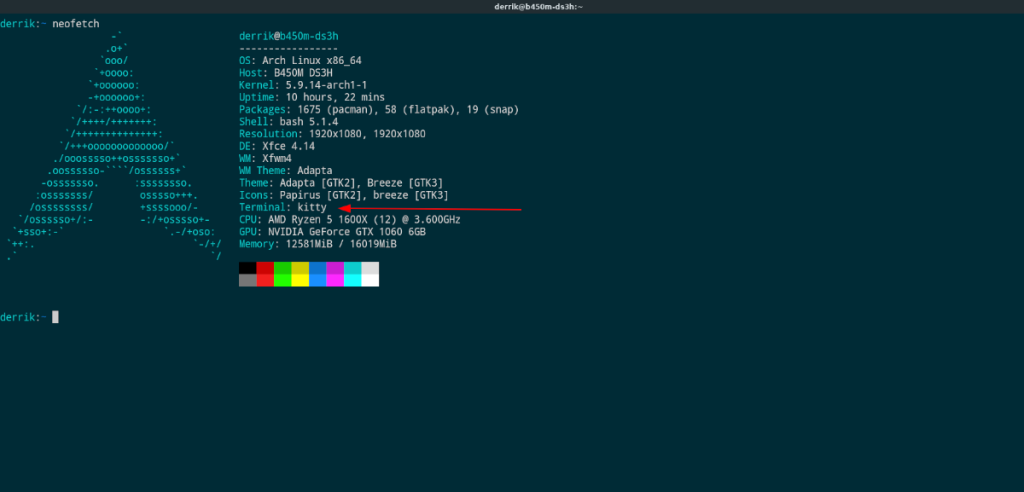
在 Linux 上安裝 Kitty 終端模擬器
Kitty 模擬器廣泛適用於所有 Linux 用戶。從 Ubuntu 到 OpenSUSE,您將能夠毫無問題地設置和安裝 Kitty。要在您的 Linux 計算機上開始安裝過程,請啟動一個終端窗口。
一旦終端窗口打開並準備好使用,請按照下面列出的與您當前使用的 Linux 操作系統相對應的命令行安裝說明進行操作。
Ubuntu
從 Ubuntu 18.04 LTS 開始,Kitty 終端模擬器已經可以安裝在 Ubuntu 平台(基於 Ubuntu 的 Linux 操作系統)上。要在 Linux PC 上安裝該應用程序,請首先啟用“Universe”軟件存儲庫。
要啟用 Ubuntu“Universe”軟件存儲庫,請使用以下 add-apt-repository 命令。
sudo add-apt-repository 宇宙
將新存儲庫添加到您的 Ubuntu 系統後,執行 更新 命令以刷新您的軟件源。
sudo apt 更新
最後,您可以使用下面的Apt 命令在您的 Ubuntu Linux PC 上安裝 Kitty 終端模擬器 。
sudo apt 安裝小貓
Debian
Debian 10 和 11 以及 Sid 都可以安裝 Kitty 終端模擬器。要在您的計算機上開始安裝,您必須至少升級到 Debian 10 並輸入下面的Apt-get 命令以使應用程序運行。
sudo apt-get install kitty
拱形Linux
在 Arch Linux 上,可以通過兩種方法安裝 Kitty 模擬器:通過官方的“社區”軟件存儲庫和 Arch Linux AUR。我們將涵蓋兩者。
要直接從“社區”軟件存儲庫安裝 Kitty 終端模擬器,請使用以下Pacman 命令。但是,請記住,您必須在/etc/pacman.conf文件中啟用“社區”軟件存儲庫,命令才能工作。
須藤吃豆子 -S kitty
要通過 AUR獲得 Kitty ,您需要使用 Trizen。要獲得 Trizen,請使用以下命令。
sudo pacman -S git base-devel git clone https://aur.archlinux.org/trizen.git cd trizen makepkg -sri
安裝 Kitty 終端模擬器:
trizen -S kitty-git
軟呢帽
在每個 Fedora Linux 版本上,Kitty 終端模擬器都可以通過默認的 Fedora 軟件存儲庫安裝。要安裝,請執行以下Dnf 安裝命令。
須藤 dnf 安裝小貓
OpenSUSE
如果您使用 OpenSUSE 並希望使用 Kitty 終端模擬器,則需要確保您使用的是 LEAP 15.2 或 Tumbleweed 的最新版本。一旦你弄清楚了,你就可以使用以下Zypper 命令安裝該應用程序。
須藤 zypper 安裝小貓
定制小貓
Kitty 終端模擬器的定制是通過配置文件完成的,而不是像 Linux 上的其他終端應用程序那樣的內置 UI。因此,您擁有更多的控制權。在本節中,我們將介紹您可以執行的一些非常基本的自定義選項。
要開始自定義,您需要為您的用戶創建一個新的配置文件。請記住,每個想要自定義 Kitty 外觀的用戶都需要存在此配置文件。
要創建配置文件,請使用以下 mkdir 和 touch 命令。
mkdir -p ~/.config/kitty/
觸摸 ~/.config/kitty/kitty.conf
在 Linux 系統上創建新的配置文件後,使用 Nano 編輯器和以下命令將其打開以進行編輯。
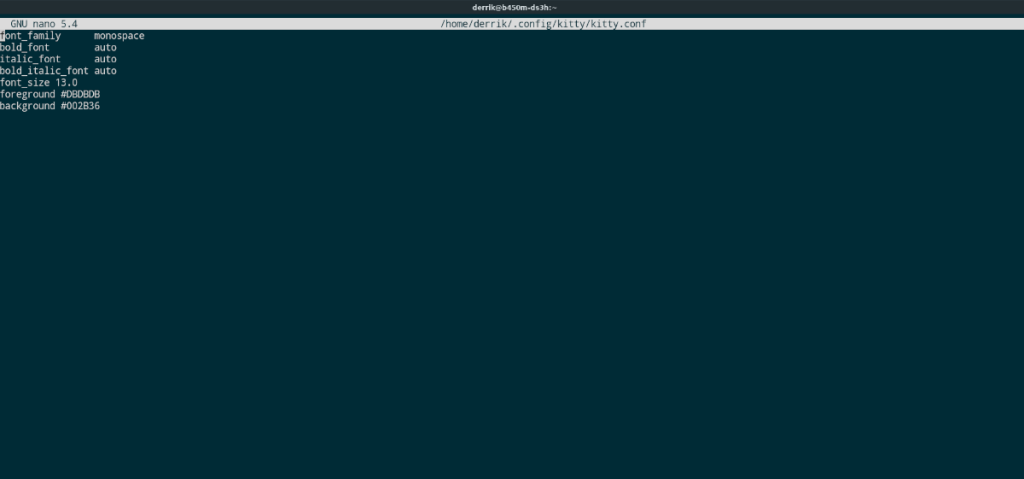
nano -w ~/.config/kitty/kitty.conf
打開配置文件後,我們就可以開始定制了。最明顯的定制是字體大小。默認情況下,Kitty 使用的是小字體。使用下面的font_size 代碼指定您想要的字體大小。
字體大小 13.0
接下來要自定義的是文本顏色。默認情況下,Kitty 使用白色 (AKA #ffffff)。您可以通過在配置文件中的前景 之後 添加顏色十六進制代碼來將文本顏色更改為您想要的任何顏色。
前景#YOUR-COLOR-HERE
您可以在 Kitty 中自定義的另一件事是背景顏色。默認情況下,終端背景顏色為黑色。很多人喜歡黑色,也有很多人不喜歡。您可以通過在配置文件中的背景 後 添加顏色十六進制代碼將其更改為您喜歡的任何顏色。
背景#你的顏色在這裡
將這三個自定義添加到您的 Kitty 配置文件後,它應該類似於下面的示例。
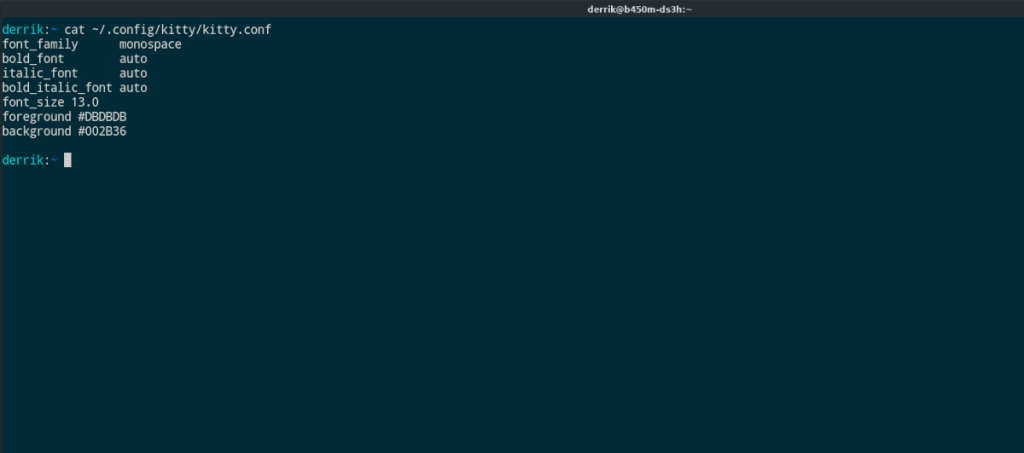
font_size 13.0 前景#YOUR-COLOR-HERE 背景#YOUR-COLOR-HERE
此時,您可以通過按鍵盤上的Ctrl + O 來保存編輯 。或者,您可以通過訪問 Kitty 網站向您的 Kitty 配置文件添加更多自定義選項。他們有大量關於您可以做些什麼來使您的 Kitty 終端成為您自己的信息!
使用 KontrolPack 輕鬆控製網路中的電腦。輕鬆連接和管理運行不同作業系統的電腦。
你想自動執行一些重複的任務嗎?與其手動點擊按鈕,不如用一個應用程式
iDownloade 是一款跨平台工具,可讓使用者從 BBC 的 iPlayer 服務下載無 DRM 保護的內容。它可以下載 .mov 格式的視頻
我們已經詳細介紹了 Outlook 2010 的功能,但由於它不會在 2010 年 6 月之前發布,所以現在是時候看看 Thunderbird 3 了。
每個人偶爾都需要休息一下,如果你想玩有趣的遊戲,不妨試試 Flight Gear。它是一款免費的多平台開源遊戲。
MP3 Diags 是修復音樂音訊收藏問題的終極工具。它可以正確標記您的 MP3 文件,添加缺少的專輯封面,修復 VBR
就像 Google Wave 一樣,Google Voice 也在全球引起了不小的轟動。谷歌的目標是改變我們的溝通方式,而且由於它正在成為
有許多工具可以讓 Flickr 用戶下載高品質的照片,但有沒有辦法下載 Flickr 收藏夾呢?最近我們
什麼是採樣?根據維基百科,「採樣是指從一段錄音中取出一部分或樣本,並將其重新用作樂器或
Google Sites 是 Google 提供的一項服務,可讓使用者在 Google 伺服器上託管網站。但有一個問題,它沒有內建備份選項



![免費下載 FlightGear 飛行模擬器 [玩得開心] 免費下載 FlightGear 飛行模擬器 [玩得開心]](https://tips.webtech360.com/resources8/r252/image-7634-0829093738400.jpg)




